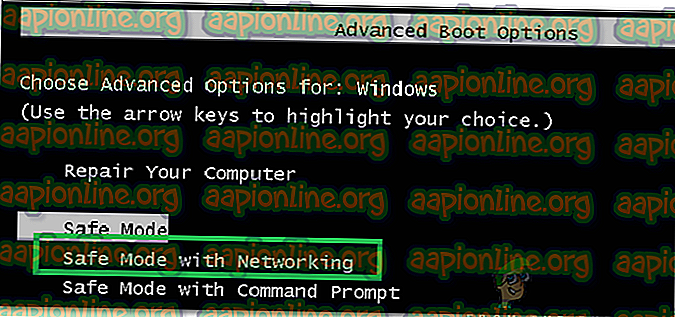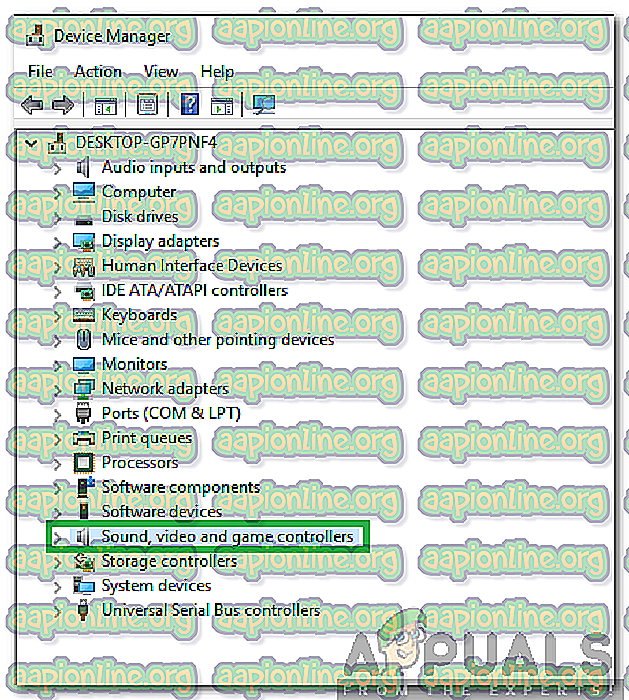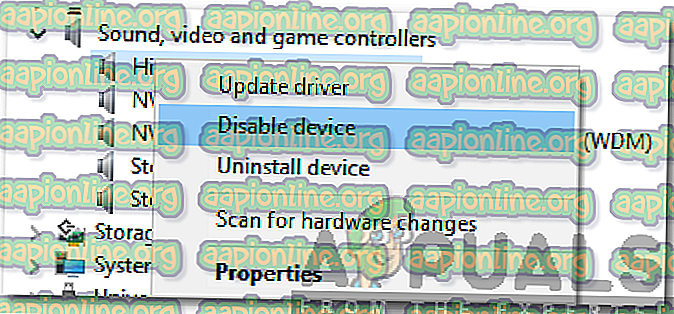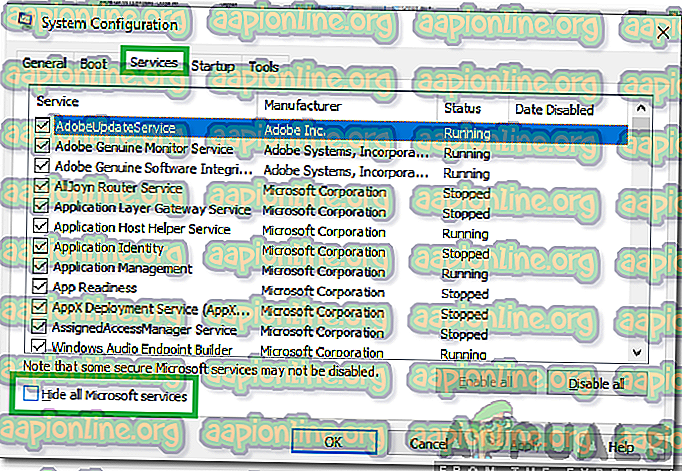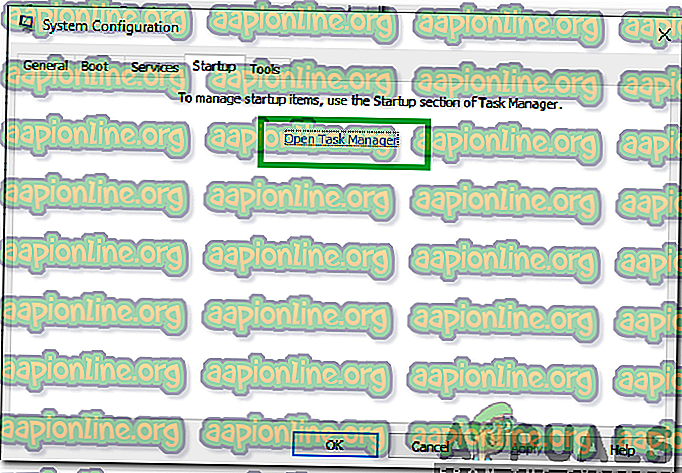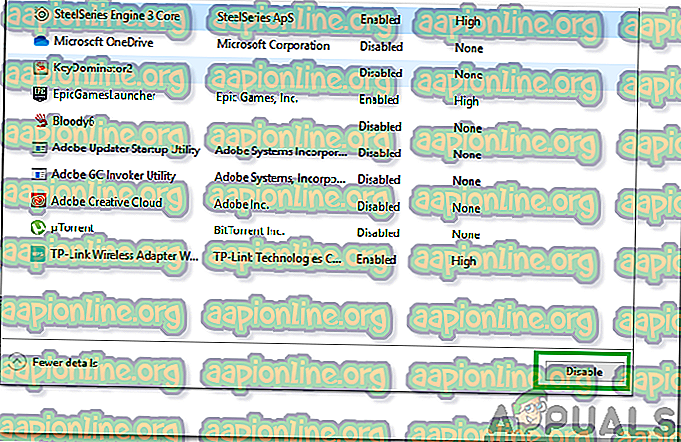Како исправити „Виндовс се опоравио од грешке због неочекиваног искључивања?
Виндовс је несумњиво један од најчешће коришћених оперативних система тамо. Због свог имерзивног и сигурног искуства, користи га више од милијарду људи у свету. Ове бројке говоре саме за себе када је у питању популарност Виндовса. Међутим, недавно је стигло доста извештаја у којима корисници доживе изненадно поновно покретање и суочени су са грешком „ Виндовс се опоравио од неочекиваног гашења “ након поновног покретања.

Шта узрокује грешку „Виндовс се опоравио од неочекиваног гашења“?
Након што смо примили бројне извјештаје од више корисника, одлучили смо истражити проблем и осмислили сет рјешења која су за већину корисника ријешила проблем. Такође смо погледали разлоге због којих се активира ова грешка и у наставку навели неке од најчешћих.
- Неисправан драјвер: Могуће је да одређени драјвер не ради исправно због чега рачунар има ову грешку. Када је управљачки програм оштећен, може завршити саботирање одређених елемената оперативног система због којих се активира ова грешка.
- Сервис / апликација: У неким случајевима одређена услуга или апликација ометају важне елементе оперативног система због којих се активира ова грешка.
Сада када имате основно разумевање природе проблема, прећи ћемо ка решењима. Обавезно их примените посебним редоследом којим су обезбеђени како бисте избегли било какве сукобе.
Решење 1: покретање сигурног режима
У сигурном режиму се сви непотребни управљачки програми не учитавају, а само су они најважнији. Стога ћемо у овом кораку подићи рачунар у сигурном режиму. Да то уради:
- Поново покрените рачунар и приликом покретања неколико пута притисните тастер „Ф8“ .
- Рачунар може да обави тест меморије или прикаже неке податке о хардверу када нестане, биће приказане „Адванцед Боот Оптионс “.
- Изаберите опцију „ Безбедни режим са умрежавањем“ тако што ћете је истакнути помоћу тастера са стрелицама и помоћу тастера „ Ентер “ да бисте је изабрали.
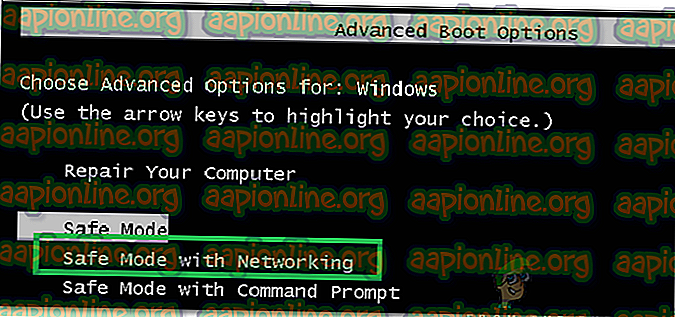
- Пријавите се на свој рачун и рачунар ће се сада покренути у сигурном режиму.
- Притисните тастере „ Виндовс “ + „ Кс“ истовремено и изаберите опцију „ Девице Манагер“ са листе.

- Унутар управитеља уређаја двапут кликните на падајући мени „ Звукови, видео картица и контролери игара “ и десном типком миша кликните управљачки програм наведен у њему.
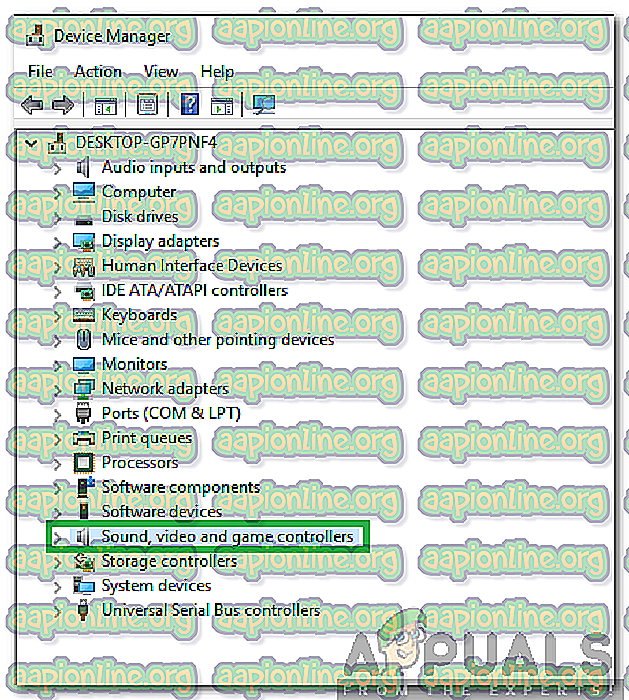
- Изаберите „ Онемогући “ да бисте је потпуно онемогућили и обавезно поновите овај поступак за све драјвере наведене у њима.
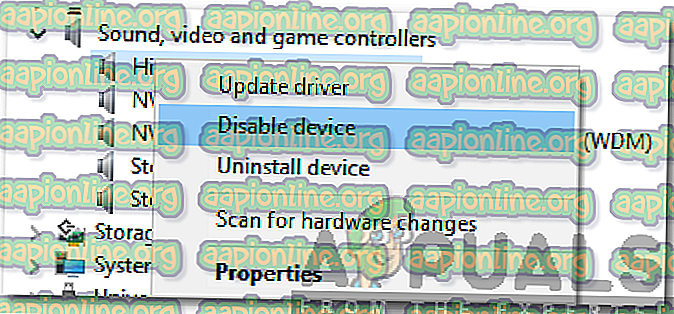
- На исти начин онемогућите управљачке програме за „ Мрежне адаптере, ЦД и ДВД, модеме, портове, звучну картицу, видео картицу “.
- Једном када су ови управљачки програми онемогућени, кликните на дугме за напајање и поново покрените рачунар.
- Проверите да ли се проблем и даље наставља.
- Ако не, то значи да је један од покретача узроковао проблем.
- Започните поново омогућавање сваког возача којег сте један по један онеспособили и идентификујте управљачки програм који узрокује понављање проблема.
- Држите управљачки програм онемогућен или га поново инсталирајте и проверите да ли се проблем и даље наставља.
2. решење: Покретање чистог покретања
У чистом покретању онемогућени су сви непотребни сервиси и дозвољено је покретање само најважнијих компоненти рачунара. Стога ћемо у овом кораку покренути Цлеан Боот, а затим покушати поправити путем СФЦ скенирања. За то:
- Притисните истовремено „ Виндовс “ + „ Р “ тастере да бисте отворили промпт „РУН“ .
- Унесите " мсцонфиг " и притисните "Ентер".

- Кликните на картицу „ Услуге “ и поништите опцију „ Сакриј све Мицрософт услуге “.
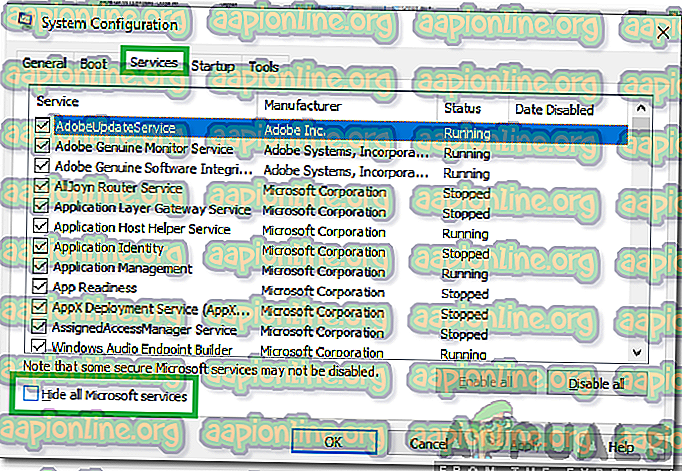
- Кликните на опцију „ Онемогући све “.

- Кликните картицу „ Стартуп “ и изаберите дугме „ Опен Таск Манагер “ ( Отвори управитељ задатака) .
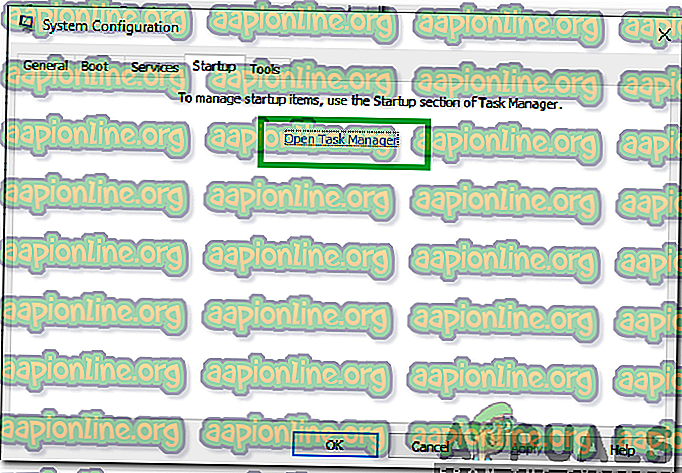
- Одаберите картицу "Стартуп" и кликните на било коју апликацију која је омогућена.
- Изаберите „ Онемогући “ да бисте спречили да се не учита при покретању.
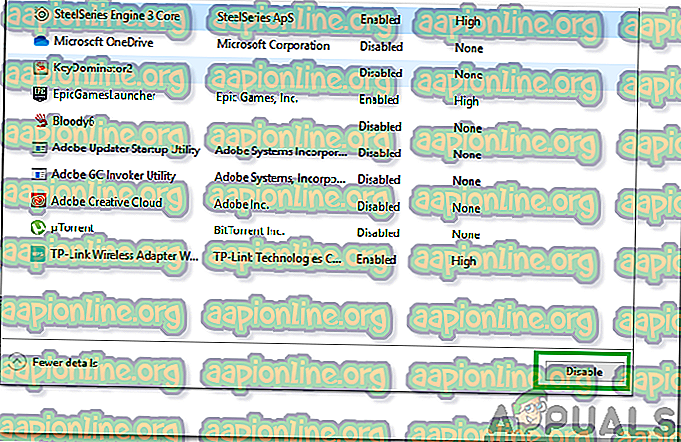
- Поновите овај поступак за све омогућене апликације.
- Поново покрените рачунар да би промене ступиле на снагу и проверите да ли се проблем понавља.
- Почните да омогућавате услуге / апликације једну по једну на исти начин и идентификујте услугу / апликацију која узрокује проблем.
- Држите га онемогућеним или покушајте поново да га инсталирате ако је апликација.
Напомена: Ако сте недавно извршили промене на рачунару, проверите да ли су сви каблови исправно повезани. Такође проверите да ли су РАМ-ови правилно постављени. Ако проблем и даље постоји, узмите уређај на сервис.